Stacks
スタック
複数の仮想デバイスによるシステム構成を自動構築するオーケストレーション機能を備えています。このリソースのひとまとまりはスタックとよばれ、スタックに含まれる個々のリソースをスタックリソースとよびます。
スタックの構成は特定のテンプレートの形式に従って記述されます。詳細は下記リンク先ドキュメントをご覧ください。
- OpenStack Template Guide(外部サイト、英語)
- OpenStack Resource Types(外部サイト、英語)

| 番号 | 項目名 | 説明 |
|---|---|---|
| 1 | スタックの起動 (Launch Stack) | スタックの起動ダイアログを開き、新規スタックを追加します。 作成されるリソースによりリソース数が上限を超過する場合、スタック作成は失敗します。 |
| 2 | スタックのプレビュー (Preview Stack) | テンプレートのプレビューダイアログを開き、テンプレート・環境ファイルを読み込んで作成できるスタックの情報を表示します。 |
| 3 | スタックの削除 (Dekete Stack) | スタックの削除の確認ダイアログを開き、スタック一覧でチェックを入れたスタックを一括で削除します。 |
| 4 | その他のアクション | スタック一覧でチェックを入れたスタックの一括チェック・停止などの項目をプルダウンで選択して実行できます。 |
| 5 | スタック一覧 | 作成済みのスタックが一覧で表示されます。 |
スタック一覧
スタック一覧では作成済みのスタックが詳細情報とともに一覧表示されます。
| 番号 | 項目名 | 説明 | ||||||||||||
|---|---|---|---|---|---|---|---|---|---|---|---|---|---|---|
| 1 | チェックボックス | スタックのチェックや停止を一括で行う際、その対象を指定するためのチェックボックスです。 ヘッダーのチェックボックスをクリックすると、表示されているスタックの全選択および全選択解除をすることができます。 |
||||||||||||
| 2 | スタック名 (Stack Name) | スタック名です。 クリックするとスタック詳細画面を開きます。 |
||||||||||||
| 3 | 起動後経過時間 (Created) | スタック起動時からの経過時間です。 | ||||||||||||
| 4 | 更新後経過時間 (Updated) | スタックテンプレートの最終更新時からの経過時間です。 ※更新が行われていない場合「なし」と表示されます。 |
||||||||||||
| 5 | ステータス (Status) | スタックの稼働状態です。 表示項目の詳細は以下の通りです。
|
||||||||||||
| 6 | 操作 (Actions) | スタックのチェック・停止などの項目をプルダウンで選択して実行できます。 |
スタックの操作
スタックに実行可能な操作は以下の通りです。| 項目名 | 説明 |
|---|---|
| スタックの状態確認 (Check Stack) | スタックの状態確認を行います。 |
| スタックの停止 (Suspend Stack) | スタックを停止させます。 |
| スタックの再開 (Resume Stack) | スタックを再開させます。 |
| スタックテンプレートの変更 (Change Stack Template) | 「Change Template」ダイアログを開き、スタックのテンプレートを変更します。 |
| スタックの削除 (Delete Stack) | 「Delete Stackの確認」ダイアログを開き、スタックを削除します。 |
スタック詳細画面
スタック名をクリックすると表示される、スタックの詳細情報の画面です。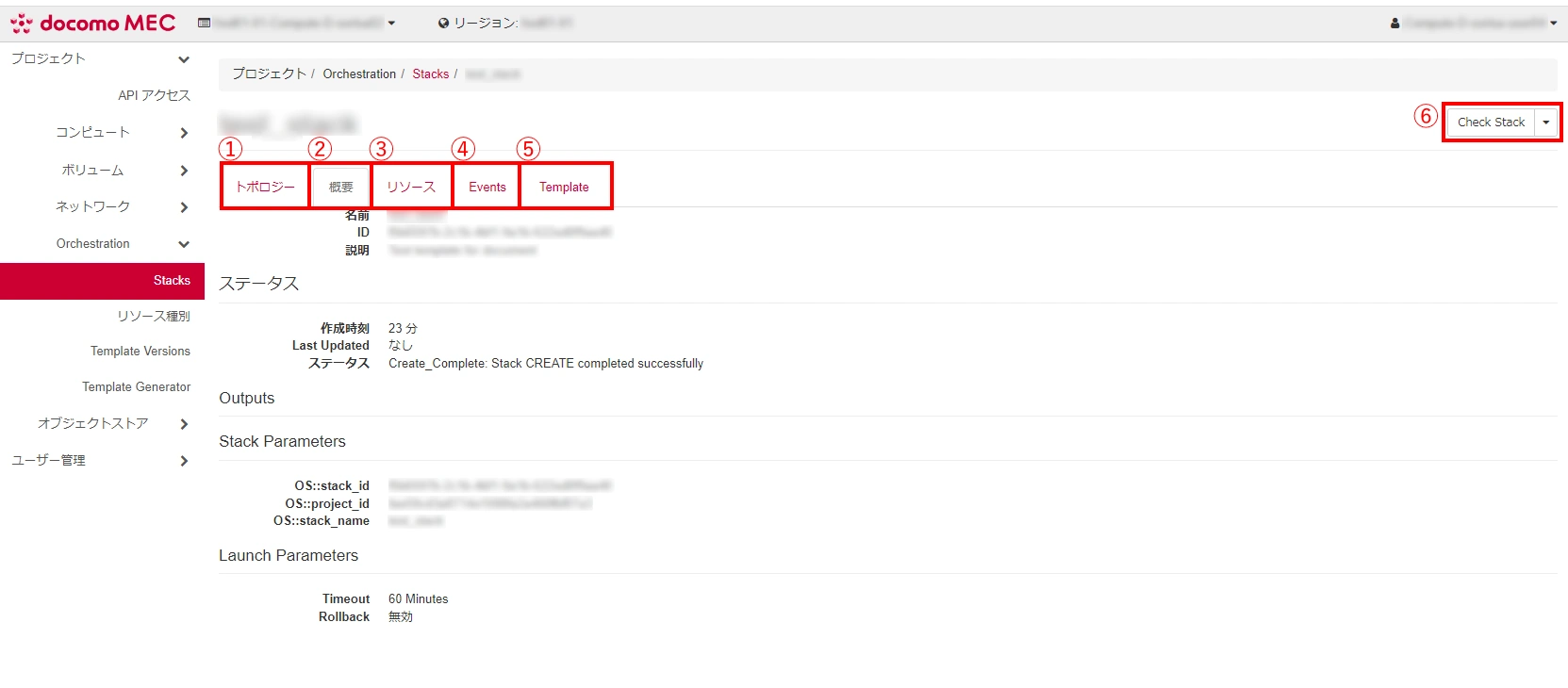
| 番号 | 項目名 | 説明 |
|---|---|---|
| 1 | 「トポロジー」タブ | ネットワークトポロジーのページのグラフ表示と同様に、スタックの構成を可視化して表示するタブです。 |
| 2 | 「概要」タブ | スタックの詳細情報が表示されるタブです。 |
| 3 | 「リソース」タブ | スタックにより使用されているリソースが表示されるタブです。 |
| 4 | 履歴タブ (Events) | スタックの操作履歴が表示されるタブです。 |
| 5 | テンプレートタブ (Template) | スタックの作成に使用されているテンプレートの情報が表示されるタブです。 |
スタックの起動ダイアログ
「スタックの起動 (Launch Stack)」をクリックすると、「テンプレートの選択 (Select Template)」ダイアログが開きます。テンプレートの選択 (Select Template) ダイアログ
スタックの構成を指定するテンプレートを設定します。入力・選択が完了したら右下の「次へ」をクリックします。
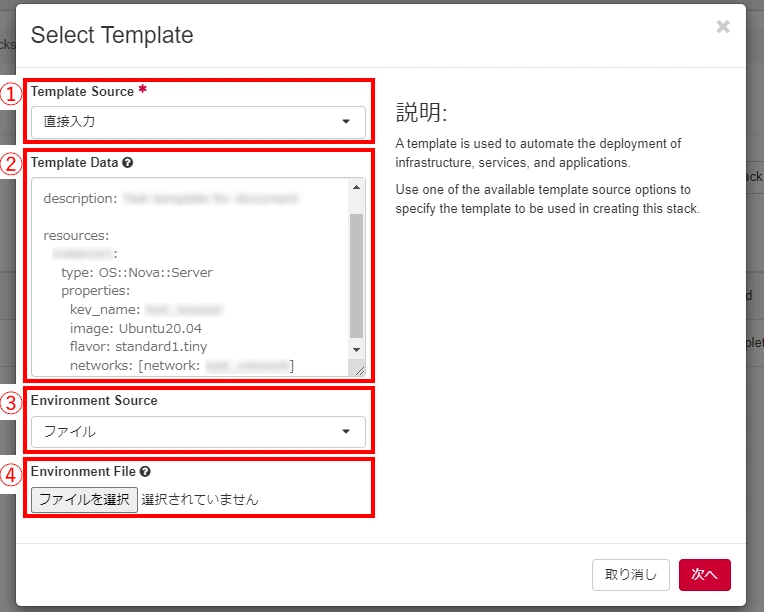
| 番号 | 項目名 | 説明 |
|---|---|---|
| 1 | テンプレートソース (Template Source) | テンプレートをアップロードする方法を「ファイル」「直接入力」「URL」から選択します。 |
| 2 | テンプレートファイル (Template File) | アップロードするテンプレートファイルをローカル PC から選択します。 ※「テンプレートソース」で「ファイル」を選んだ場合のみ表示されます。 |
| テンプレートデータ (Template Data) | アップロードするテンプレートを入力します。 ※「テンプレートソース」で「直接入力」を選んだ場合のみ表示されます。 |
|
| テンプレートURL (Template URL) | アップロードするテンプレートファイルの参照先 URL を入力します。 ※「テンプレートソース」で「URL」を選んだ場合のみ表示されます。 |
|
| 3 | 環境設定ソース (Environment Source) | 環境設定を参照する方法を「ファイル」「直接入力」「URL」から選択します。 |
| 4 | 環境設定ファイル (Environment File) | アップロードする環境設定ファイルをローカル PC から選択します。 ※「環境設定ソース」で「ファイル」を選んだ場合のみ表示されます。 |
| 環境設定データ (Environment Data) | アップロードする環境設定を入力します。 ※「環境設定ソース」で「直接入力」を選んだ場合のみ表示されます。 |
|
| 環境設定URL (Environment URL) | アップロードする環境設定ファイルの参照先 URL を入力します。 ※「環境設定ソース」で「URL」を選んだ場合のみ表示されます。 |
スタックの起動 (Launch Stack) ダイアログ
「テンプレートの選択 (Select Template)」ダイアログで「次へ」をクリックすると、「スタックの起動 (Launch Stack)」ダイアログが開きます。ここではスタックの起動方法を設定します。
入力・選択が完了したら、右下の「起動」をクリックします。
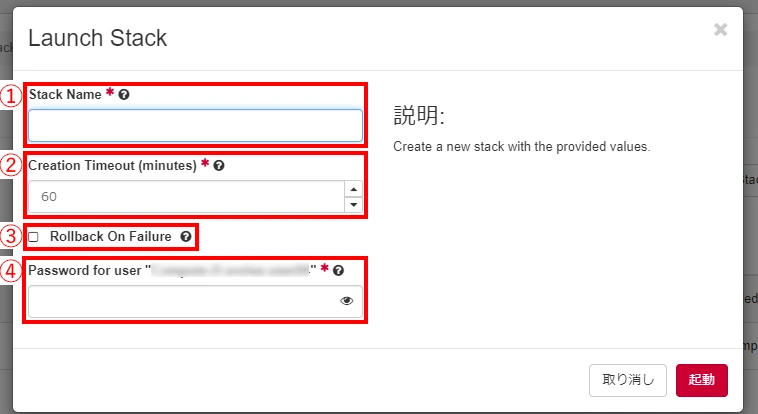
| 番号 | 項目名 | 説明 |
|---|---|---|
| 1 | スタック名 (Stack Name) | スタック名です。 半角英数字のみ使用してください。 |
| 2 | タイムアウト時間 (分) (Creation Timeout (minutes)) | スタック作成のタイムアウト時間を分単位で設定します。 |
| 3 | 失敗時にロールバックする (Rollback On Failure) | スタック作成失敗時にスタック削除を実行するかを選択します。 |
| 4 | パスワード (Password for user "****") | ログイン中のドコモ管理者アカウントのログインパスワードを入力します。 |
スタックのプレビュー
「スタックのプレビュー」をクリックすると、「スタックの起動」と同様にダイアログが開き、設定が完了すると起動できる構成のプレビュー(スタック詳細画面の「概要」タブと同様の内容)が表示されます。ダイアログの各項目の設定方法はスタックの起動ダイアログをご覧ください。
